일어나야 할 시간에 따라 취침 시간 알림을 받는 방법

일어나야 할 시간에 따라 취침 시간 알림을 받는 방법
다운로드하기 전에 아카이브를 탐색하고 내용을 확인하고 싶으신가요 ? 아니면 아카이브에서 몇 개의 파일만 다운로드 하고 싶으신가요 ? LoadScout은 원격 아카이브 내의 파일을 탐색하고 즉시 다운로드할 수 있는 무료 앱입니다. 웹과 FTP 서버에서 파일을 쉽게 다운로드할 수 있는 다운로드 관리자가 내장되어 있습니다. 이 소프트웨어를 테스트하기 위해 다양한 샘플 사진이 포함된 RAR 아카이브를 업로드했습니다.
LoadScout을 열고 OpenURL을 클릭한 후 아카이브 파일의 URL을 입력하고 확인을 클릭합니다. 제 경우에는 아카이브 파일의 URL을 입력했더니 다음과 같은 결과가 나왔습니다.
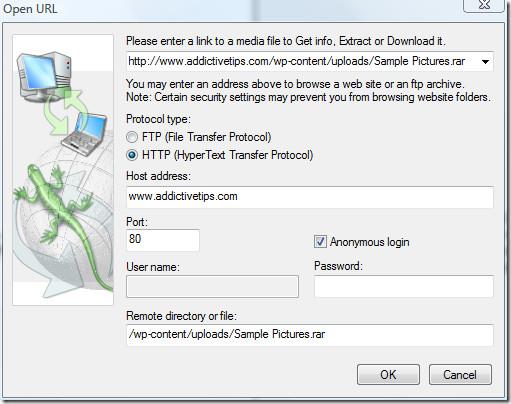
확인을 클릭하면 강력한 내장 엔진을 이용해 파일 처리가 시작되고, 보관소 내의 모든 파일이 오른쪽 사이드바에 표시됩니다.
이제 전체 아카이브를 다운로드하지 않고도 원하는 파일을 클릭해서 컴퓨터에 압축을 풀 수 있습니다. 원하는 파일을 마우스 오른쪽 버튼으로 클릭하고 '압축 풀기'를 선택하세요.
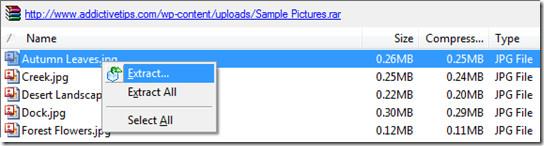
이렇게 하면 파일을 저장할 위치를 묻는 팝업이 나타나고, 패치를 선택한 후 시작을 클릭합니다.
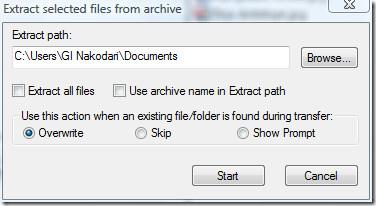
자동으로 다운로드될 때까지 기다리세요. 정말 간단하죠. 버그 하나 발견하지 못했고, 과정도 매끄럽게 진행되었습니다. Internet Explorer 오른쪽 클릭 컨텍스트 메뉴에 자동으로 통합되는데, Firefox도 지원되면 좋을 것 같습니다. 모든 Windows 버전에서 작동합니다. 즐겁게 사용하세요!
일어나야 할 시간에 따라 취침 시간 알림을 받는 방법
휴대폰에서 컴퓨터를 끄는 방법
Windows 업데이트는 기본적으로 레지스트리 및 다양한 DLL, OCX, AX 파일과 함께 작동합니다. 이러한 파일이 손상되면 Windows 업데이트의 대부분의 기능이
최근 새로운 시스템 보호 제품군이 버섯처럼 쏟아져 나오고 있으며, 모두 또 다른 바이러스 백신/스팸 감지 솔루션을 제공하고 있으며 운이 좋다면
Windows 10/11에서 Bluetooth를 켜는 방법을 알아보세요. Bluetooth 장치가 제대로 작동하려면 Bluetooth가 켜져 있어야 합니다. 걱정하지 마세요. 아주 간단합니다!
이전에 우리는 사용자가 PDF 병합 및 분할과 같은 옵션을 사용하여 문서를 PDF 파일로 변환할 수 있는 훌륭한 PDF 리더인 NitroPDF를 검토했습니다.
불필요한 문자가 포함된 문서나 텍스트 파일을 받아보신 적이 있으신가요? 텍스트에 별표, 하이픈, 공백 등이 많이 포함되어 있나요?
너무 많은 사람들이 내 작업 표시줄에 있는 Windows 7 시작 상자 옆에 있는 작은 Google 직사각형 아이콘에 대해 물었기 때문에 마침내 이것을 게시하기로 결정했습니다.
uTorrent는 토렌트 다운로드에 가장 인기 있는 데스크톱 클라이언트입니다. Windows 7에서는 아무 문제 없이 작동하지만, 어떤 사람들은
컴퓨터 작업을 하는 동안에는 누구나 자주 휴식을 취해야 합니다. 휴식을 취하지 않으면 눈이 튀어나올 가능성이 큽니다.







